CAD备份文件恢复方法,教你CAD备份文件怎么恢复
作为设计师,在我们日常设计项目中,项目文件的重要性应该不用我来告诉你了吧,最最最怕的就是项目文件丢失,其实这样的问题,不少设计软件都已经考虑进来了,这就是软件自身的备份文件系统,很多时候你可以通过备份文件来找回自己的项目文件,下面我们就以cad软件为例为大家分享CAD备份文件恢复方法,教你CAD备份文件怎么恢复,几步操作让你不再丢失图纸文件。
CAD图纸文件丢失的问题应该是每个工程师都遇到过的情况,并且这个问题无论在哪个平台上都会有人问起,实际上AutoCAD本身提供了相关功能,来避免绘图过程中的各种意外导致的CAD图纸丢失的情况。
下面给大家分享一种我本人的方法,只需要通过简单几步,即可确保各种意外带来的文件丢失问题。
1、打开AutoCAD,找到菜单栏上的工具-选项,打开选项设置对话框
2、点击打开和保存选项卡,找到每次保存时均创建备份副本,将该选项打勾,如图
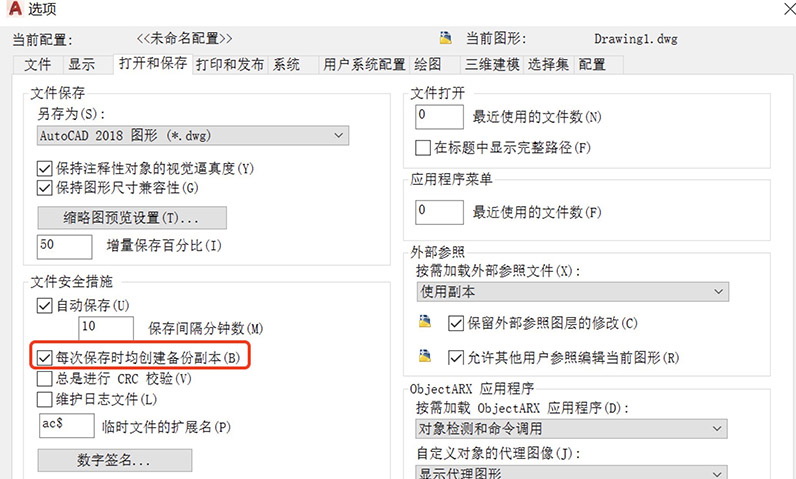
3、点击应用,确定,关闭选项对话框,完成设置
我本人习惯专门为日常绘图创建文件夹,用来合理的管理日常文件,方法如下
1、创建一个总文件夹,命名为:CAD绘图文件
2、进入CAD绘图文件文件夹,按日期创建子文件夹,如20190705,以此命名文件夹,表示2019年7月5日的所有文件均保存在此文件夹
无论是新创建还是重新编辑的文件,小编都会将文件保存在对应日期文件夹下,方便查找
举个例子,今天创建的CAD文件,保存在20190705文件夹下,点击AutoCAD左上角的文件,另存为,选择创建好的子文件夹,如图
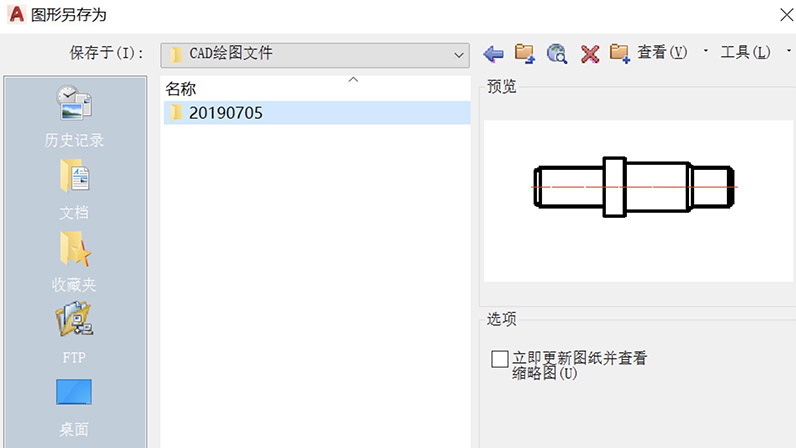
这样,一旦在绘图过程中出现意外导致软件崩溃,会在该文件夹下自动创建备份文件,如图

如果出现因突发情况导致的软件奔溃,可以找到对应日期文件夹下的BAK文件,将该文件的后缀名修改为DWG即可。
注意,如果看不到后缀名,需要找到我的电脑(以win10为例),找到顶部的查看,将文件扩展名打勾,如图
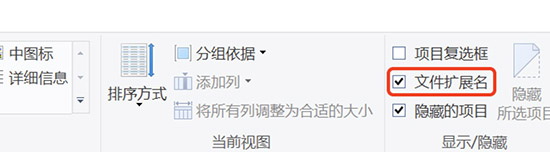
日常绘图过程中,CTRL+S,作为保存文件的快捷键,在每完成一步操作的情况下,小编都会按一下键盘上的CTRL+S,以确保每一步的操作都被保存,这样即便出现意外,也能够从备份文件中找到最近一步操作的结果,尽可能的减小因突发情况造成的损失。
竟然跟我的方法是一样的,我也习惯用日期命名,而且我习惯对文件进行命名,这样找文件更加方便。
猜你喜欢
![]()